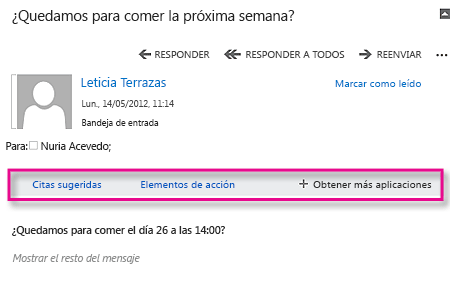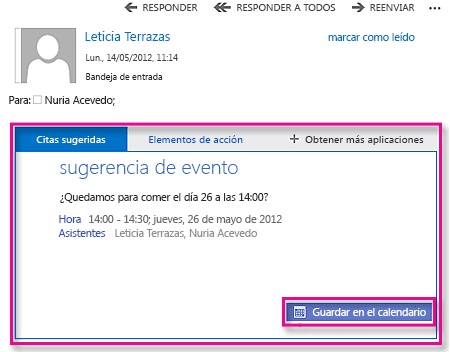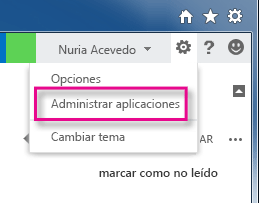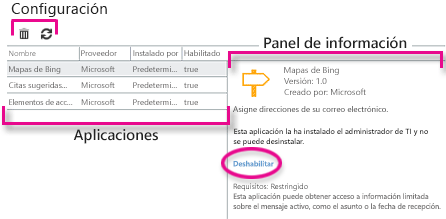Las aplicaciones de Outlook amplían las posibilidades de uso del correo electrónico a través de información y herramientas que puede usar sin salir de Outlook Web App.
En este artículo
¿Qué aspecto tienen las aplicaciones?
Outlook Web App contiene tres aplicaciones que están disponibles y habilitadas de forma predeterminada, aunque puede desactivarlas para su buzón. Cuando una aplicación está disponible y habilitada, se agrega de forma automática a los mensajes recibidos que cumplen los criterios especificados para desencadenarla. El administrador puede hacer que otras aplicaciones estén disponibles.
Por ejemplo, este mensaje, que incluye una fecha y una hora, ha desencadenado las aplicaciones Citas sugeridas y Acciones.
Al seleccionar Citas sugeridas, se abrirá la aplicación sin salir del mensaje. Como puede ver, la aplicación ha creado una sugerencia para un evento a partir de la información que contiene el mensaje. Para agregar el evento al calendario, haga clic en el botón Guardar en el Calendario.
¿Cómo puedo administrar las aplicaciones?
Para administrar las aplicaciones que se encuentran disponibles, haga clic en el icono Engranaje
Obtendrá acceso a la sección Aplicaciones de las opciones de Outlook Web App.
-
Use la configuración para quitar
-
La lista de aplicaciones muestra las aplicaciones que se han agregado, desde dónde, cómo se han instalado y si se encuentran habilitadas.
-
Seleccione una aplicación y en el panel de información aparecerá más información sobre la misma. Si desea deshabilitar una opción para desactivarla, haga clic en Deshabilitar. Si desea usar una aplicación que se encuentra disponible aunque deshabilitada, haga clic en el vínculo Habilitar correspondiente.
-
No se permite obtener acceso a la Tienda Office para los buzones u organizaciones de regiones específicas. Si no ve la opción Agregar desde la Tienda Office en la página de opciones de Outlook Web App (en Aplicaciones > Aplicaciones instaladas >